
कधीकधी विंडोज पुन्हा स्थापित केल्यानंतर, "डझनभर" अद्यतने किंवा नवीन व्हिडिओ कार्ड खरेदी करण्यासाठी, ते "डिव्हाइस व्यवस्थापक" मध्ये प्रदर्शित होत नाही किंवा "मानक व्हीजीए ग्राफिक अॅडॉप्टर" म्हणून परिभाषित केले जात नाही किंवा स्क्रीनवर कोणतीही प्रतिमा नाही. आज आपण आपल्याला सांगेन की विंडोज 10 ला व्हिडिओ कार्ड दिसत नसल्यास काय केले जाऊ शकते.
पद्धत 1: डिव्हाइस अद्यतन
सहसा वर्णन केलेली समस्या ड्रायव्हर्सशी संबंधित आहे. ते एकतर स्थापित केलेले नाहीत किंवा तृतीय पक्ष स्त्रोतांकडून अपलोड केले जातात. कोणत्याही परिस्थितीत, प्रणालीला समजते की, कोणत्या उपकरणे आणि कार्य कसे करावे, मूळ ड्राइव्हर्सना आवश्यक आहे. प्रथम मदरबोर्डसाठी सॉफ्टवेअर डाउनलोड करा, अधिकृत साइटवरून फायली घ्या. एक समाकलित व्हिडिओसह बोर्ड असल्यास आम्हाला चिपसेट आणि व्हीजीए ड्रायव्हरमध्ये रस आहे. उपकरणे समर्थन आधीपासूनच असल्यास, आपण नवीनतम आवृत्ती लोड करा. मदरबोर्ड ड्राइव्हर्स कसे प्रतिष्ठापीत करायचे याबद्दल स्वतंत्र लेखात लिहिले आहे.
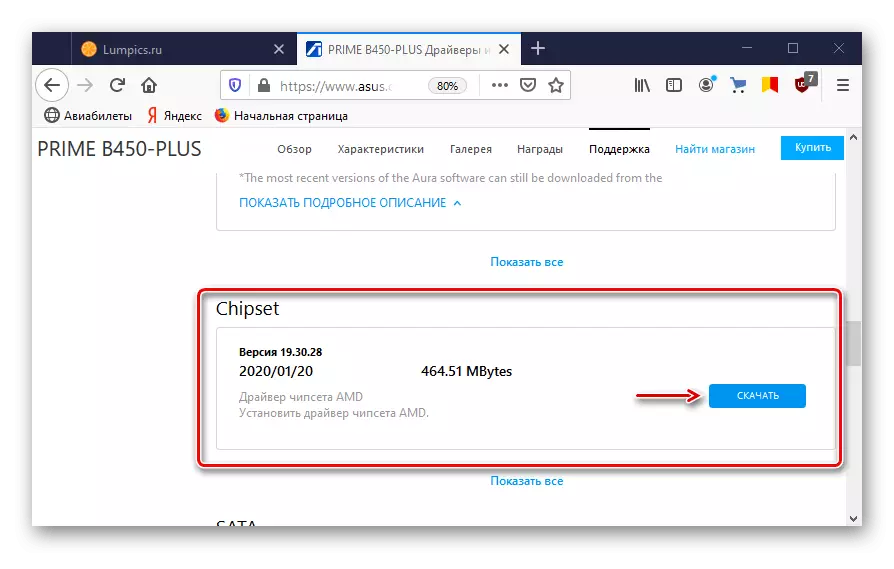
अधिक वाचा: मदरबोर्डसाठी ड्राइव्हर्स स्थापित करणे
बहुतेक लॅपटॉप दोन व्हिडिओ कार्डे सज्ज आहेत, म्हणून चिपसेट आणि बिल्ट-इन ग्राफिक्स प्रोसेसरसाठी सॉफ्टवेअर देखील डाउनलोड करा. आपल्या वेबसाइटवर आपल्याला आढळणार्या लेनोवो लॅपटॉपच्या उदाहरणावर ड्रायव्हर्स अद्ययावत करणे तपशीलवार सूचना.

अधिक वाचा: लेनोवो जी 580 लॅपटॉपसाठी ड्राइव्हर्स डाउनलोड करा
आपल्या निर्मात्याच्या अधिकृत वेबसाइटवरून डिस्क्रेट ग्राफिक्स बूट डाउनलोडसाठी व्हिडिओ ड्राइव्हर्स. ते आधीपासूनच स्थापित केले असल्यास, परंतु प्रणाली अद्याप डिव्हाइस दिसत नाही, जुन्या सॉफ्टवेअरच्या काढून टाकणे, उदाहरणार्थ, डीडीयू उपयुक्तता वापरून. व्हिडिओ कार्ड ड्राइव्हर्स अद्ययावत करण्याच्या मार्गांवर आणि आधीच स्थापित केलेले काढण्याच्या मार्गावर आम्ही वैयक्तिक लेखांमध्ये तपशीलवार लिहिले.

अधिक वाचा: व्हिडिओ कार्डसाठी ड्राइव्हर्स पुन्हा स्थापित कसे करावे
याव्यतिरिक्त, सॉफ्टवेअर स्थापित करण्यापूर्वी, डिव्हाइस व्यवस्थापकातील संबंधित टॅबमधून मॉनिटर काढून टाकण्याचा प्रयत्न करा. काही वापरकर्त्यांनी मदत केली.
- विंडोज शोध मदतीने, आपण डू लॉन्च करा.
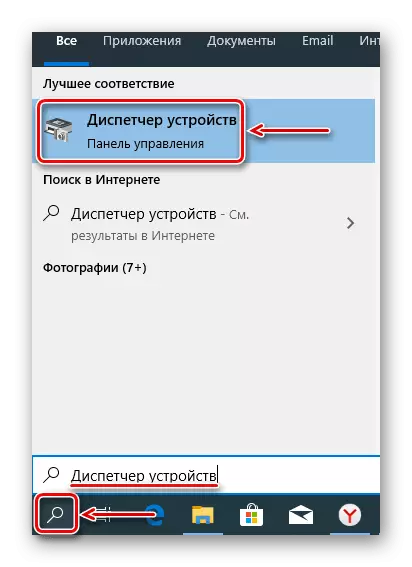
तसेच वाचा:
विंडोज 10 मध्ये शोध कसा उघडायचा
विंडोज 10 मध्ये "डिव्हाइस व्यवस्थापक" कसे उघडायचे
- "मॉनिटर" टॅबवर जा आणि त्यात सर्व डिव्हाइसेस हटवा.
- "अद्यतन उपकरणे कॉन्फिगरेशन" चिन्ह दाबा. आपला संगणक रीबूट करा.


पद्धत 2: डीबगिंग ड्राइव्हर्स् पीसीआय टायर्स
विंडोव्ह 10 मध्ये अंगभूत डाउनलोड कॉन्फिगरेशन डेटा स्टोरेज (बीसीडी) आहे. त्यामध्ये, ऑपरेटिंग सिस्टम सेट अप आणि लोड करताना आणि इतर डाउनलोड करण्यायोग्य प्रोग्राम आणि डिव्हाइसेस सेट अप आणि लोड करताना वापरल्या जाणार्या पॅरामीटर्स. नवीन सिस्टम लोड कॉन्फिगरेशन तयार करण्यासाठी, तसेच विंडोज चालविणार्या संगणकांवर ड्राइव्हर्स चाचणी आणि डीबगिंग करणे, अंगभूत बीसीडीईडीआयटी युटिलिटी वापरून पॅरामीटर्स बदलता येऊ शकतात.
उदाहरणार्थ, अशा प्रकारे, आपण मदरबोर्डवरील पीसीआय एक्सप्रेस बस ड्रायव्हर्सचे निवारण करू शकता, जे व्हिडिओ कार्ड कनेक्ट करण्यासाठी वापरले जाते. या प्रकरणात, आम्हाला कमांडची आवश्यकता आहे आणि पीसीआय एक्सप्रेस फंक्शन तसेच त्याच्या विस्तारित पर्यायांवर अधिलिखित करते आणि कार्यरत वर्तन परत करते.
- विंडोजच्या शोधात, "कमांड लाइन" प्रविष्ट करा आणि प्रशासक अधिकारांसह अर्ज चालवा.
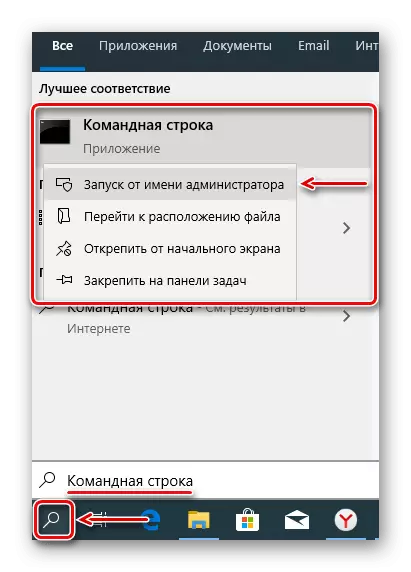
हे देखील वाचा: विंडोज 10 मधील प्रशासकाद्वारे "कमांड लाइन" चालवा
- मायक्रोसॉफ्ट चेतावणी देते की डाउनलोड पॅरामीटर्स बदलणे संगणकाला हानी पोहोचवू शकतात, म्हणून बॅकअप रेपॉजिटरी कॉपीची शिफारस केली जाते. हे करण्यासाठी, कन्सोलकडे आदेश प्रविष्ट करा:
बीसीडीडीआयडी / निर्यात ई: \ bcd_backup.bcd
पत्र ई कुठे आहे ज्यावर बॅकअप संग्रहित केले जाईल आणि "बीसीडी_बॅकअप" - कॉपीचे कोणतेही नाव.

डिस्क डिस्कच्या रूट सेक्शनमध्ये असेल.
- नंतर स्टोरेज पुनर्संचयित करा, काहीतरी चुकीचे असल्यास, आम्ही टीम प्रविष्ट करतो:
बीसीडीडीआयडी / आयात ई: \ bcd_backup.bcd
- जेव्हा बॅकअप तयार केले जाते तेव्हा आपण पीसीआय एक्सप्रेस फंक्शनवर नियंत्रण ठेवण्यासाठी कमांड प्रविष्ट करू शकता. कन्सोल फील्डमध्ये आम्ही प्रविष्ट करतो:
बीसीडीडीआयडीआयडी / PCIExpress निर्धारित करा
"एंटर" दाबा. आपला संगणक रीबूट करा आणि ड्राइव्हर्स स्थापित करण्याचा प्रयत्न करा.



पद्धत 3: BIOS कॉन्फिगर करा (UEFI)
बिल्ट-इन ग्राफिक्स कोरसह BIOS मदरबोर्ड सहसा व्हिडिओ कार्ड स्विचिंग फंक्शन सुसज्ज करतात. जर, उदाहरणार्थ, आपण एक स्वतंत्र ग्राफिक्स कार्ड विकत घेतले असेल तर, ते पीसीआय एक्सप्रेस स्लॉटमध्ये समाविष्ट केले, मॉनिटरशी कनेक्ट केलेले, संगणकावर कनेक्ट केलेले, आणि स्क्रीनवर कोणतीही प्रतिमा नाहीत, जरी ती ऐकली जात नाही प्रणाली बूट. याचा अर्थ असा होऊ शकतो की बायोस स्तरावर (यूईएफआय) येथे संबंधित स्लॉट अक्षम आहे. बर्याच लॅपटॉपवर देखील अशी संधी आहे. जर व्हिडिओ कार्ड्स सिस्टमद्वारे निर्धारित नसेल तर त्याचा फायदा घ्या.

पुढे वाचा:
डिस्क्रेट व्हिडिओ कार्ड कसे चालू करावा
अंगभूत व्हिडिओ कार्ड सक्षम आणि अक्षम कसे
ग्राफिक्सचे स्विचिंग फंक्शनचे नाव आणि वेगवेगळ्या BIOS मधील स्लॉट समाविष्ट करणे भिन्न असू शकते. याबद्दल माहिती तसेच पर्यायाचा पर्याय, आपण मदरबोर्ड किंवा लॅपटॉपच्या मॅन्युअलमध्ये निर्दिष्ट करणे आवश्यक आहे.
BIOS कॉन्फिगर करण्यापूर्वी, त्यासाठी अद्यतनांची उपलब्धता तपासा. संगणकाच्या स्थिर कार्यासह, हे करण्याची शिफारस केली जात नाही, परंतु उपकरणांसह संभाव्य संघर्ष दिला जातो, एक नवीन फर्मवेअर आवृत्तीसह एक संधी आहे, समस्या सोडवेल. सामान्य अटींमध्ये, BIOS अद्यतन प्रक्रिया (UEFI) दिसते, आम्ही दुसर्या लेखात तपशीलवार वर्णन केले.
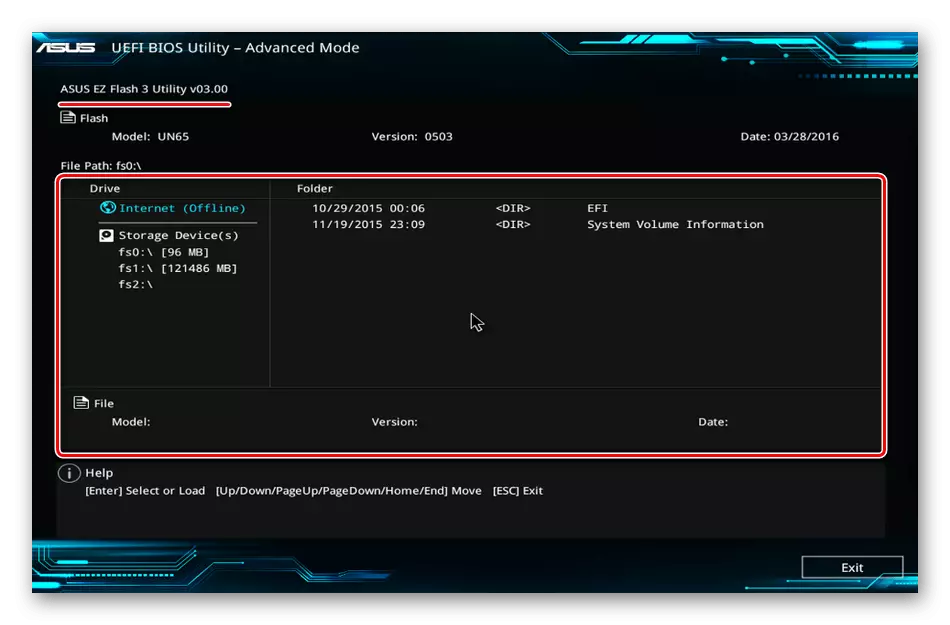
पुढे वाचा:
संगणकावर BIOS अद्यतनित कसे करावे
फ्लॅश ड्राइव्ह पासून BIOS कसे अद्यतनित करावे
पद्धत 4: विंडोज स्टार्टअप प्रकार बदलणे
विंडोज लोडिंग व्यवस्थापित करण्यासाठी डिझाइन केलेल्या अंगभूत MSConfig युटिलिटी वापरून सिस्टम आणि उपकरणे ऑपरेशनमध्ये अनेक समस्या काढून टाकल्या जाऊ शकतात. हे तीन लॉन्च पर्यायांचे समर्थन करते: सामान्य, निदान आणि निवडक. आम्हाला सर्व डिव्हाइसेसच्या सर्व सेवा आणि ड्रायव्हर्सच्या सुरूवातीस नेहमीच स्वारस्य आहे.
- Win + R की च्या संयोजन "चालवा" विंडोवर कॉल करा, msconfig कमांड एंटर करा आणि ओके क्लिक करा.
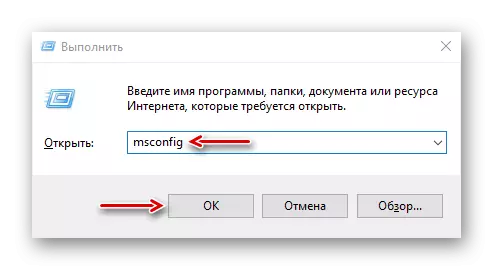
हे देखील वाचा: विंडोज 10 मध्ये "चालवा" कॉल करणे
- सामान्य टॅबमध्ये, "सामान्य प्रारंभ" पर्याय निवडा, "लागू करा" आणि "ओके" क्लिक करा. आपला संगणक रीबूट करा.

पद्धत 5: उपकरणे तपासणी
व्हिडिओ कार्डशी संबंधित अॅक्सेसरीज तपासा. वीज पुरवठा शक्ती निर्दिष्ट करा. कदाचित डिव्हाइसच्या सामान्य ऑपरेशनसाठी पुरेसे नाही. या प्रकरणात, समस्या नवीन बीपी खरेदीचे निराकरण करेल. अतिरिक्त शक्ती योग्यरित्या जोडलेली आहे का ते तपासा. कार्ड काढा, त्यातून धूळ काढून टाका आणि इरेजरशी संपर्क साधा.
पुढे वाचा:
पीसी वर वीज पुरवठा कामगिरी कशी तपासावी
व्हिडिओ कार्ड समस्यानिवारण
जर मदरबोर्डची रचना करण्याची परवानगी असेल तर स्लॉट बदला किंवा शक्य असल्यास, स्पष्टपणे कार्यरत व्हिडिओ कार्ड कनेक्ट करा. आपण, त्याउलट, ग्राफिक्स दुसर्या संगणकावर कनेक्ट करू शकता. ही क्रिया समजून घेण्यास मदत करेल, व्हिडिओ अॅडॉप्टर स्वतः दोषपूर्ण आहे किंवा इतर उपकरणात केस आहे.
अधिक वाचा: कामगिरीसाठी मदरबोर्डची तपासणी कशी करावी
आम्ही आशा करतो की वर्णन केलेल्या पद्धतींनी सिस्टमला व्हिडिओ कार्ड पाहण्यासाठी मदत केली. समस्या कायम राहील तर, डिव्हाइसवर मॅन्युअल जाणून घ्या आणि निर्मात्याच्या वेबसाइटवर त्याबद्दल माहिती देखील वाचा. कदाचित विंडोज 10 च्या प्रकाशनापूर्वी ग्राफिक्स फी खूप विकसित करण्यात आली आणि किमान आवश्यकता पूर्ण होत नाही, याचा अर्थ असा आहे की ते निर्धारित करणार नाही.
